Kuka voittaa Evil Buun?
Kuka tappaa pahan Buun? Paha Buu on pelimaailman pelottava vastustaja. Valtavasta voimastaan ja tuhoavista kyvyistään tunnettu Buu on merkittävä uhka …
Lue artikkeli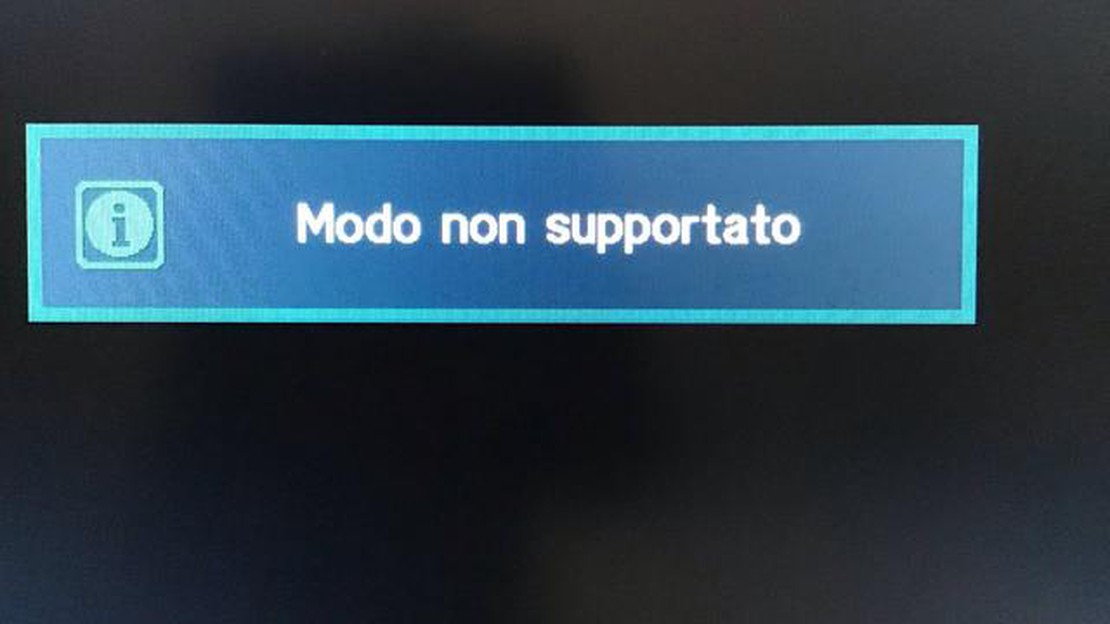
Jos olet peliharrastaja, olet todennäköisesti törmännyt turhauttavaan “Mode Not Supported” -ongelmaan, kun olet yrittänyt pelata suosikkipelejäsi. Tämä ongelma ilmenee yleensä silloin, kun pelikonsoli tai tietokone ei pysty näyttämään videolähtöä valitussa tilassa tai resoluutiossa. Käytitpä sitten konsolia, kuten PlayStationia tai Xboxia, tai pelasit PC:llä, tämä ongelma voi estää sinua nauttimasta pelikokemuksestasi täysillä.
Onneksi “Mode Not Supported” -ongelman vianmääritykseen ja ratkaisemiseen on useita keinoja. Ensinnäkin voit yrittää säätää pelilaitteesi näyttöasetuksia. Tämä voi tarkoittaa resoluution, virkistystaajuuden tai kuvasuhteen muuttamista. Näihin asetuksiin pääsee yleensä pelin valikosta tai laitteen asetusvalikosta. Kokeile eri yhdistelmiä, kunnes löydät toimivan yhdistelmän.
Jos näyttöasetusten säätäminen ei ratkaise ongelmaa, voit myös yrittää päivittää näytönohjaimen tai konsolin ajurit. Vanhentuneet tai yhteensopimattomat ajurit voivat joskus aiheuttaa yhteensopivuusongelmia tiettyjen pelien tai näyttötilojen kanssa. Tarkista valmistajan verkkosivustolta uusimmat ajurit ja noudata niiden asennusohjeita. Muista käynnistää laite uudelleen ajurien päivittämisen jälkeen, jotta muutokset tulevat voimaan.
Joissakin tapauksissa “Mode Not Supported” -ongelma voi johtua viallisesta HDMI-kaapelista tai -liitännästä. Kokeile käyttää toista HDMI-kaapelia tai kytkeä laite toiseen näyttöön, jotta näet, jatkuuko ongelma. Varmista lisäksi, että kaikki kaapelit on kytketty tukevasti ja että kaapelit tai portit eivät ole fyysisesti vahingoittuneet.
Jos mikään näistä toimista ei ratkaise ongelmaa, voi olla tarpeen tutustua laitteen käyttöoppaaseen tai ottaa yhteyttä asiakastukeen saadaksesi lisäapua. He voivat antaa erityisohjeita tai tarjota muita vianmääritysratkaisuja laitteen merkin ja mallin mukaan. Muista toimittaa heille kaikki saamasi virhekoodit tai -viestit, jotta he voivat ymmärtää ongelmaa paremmin.
Jos olet joskus kohdannut “Mode Not Supported” -ongelman pelatessasi peliä tai katsoessasi videota laitteellasi, se voi olla turhauttavaa. Tämä ongelma ilmenee yleensä silloin, kun näytön resoluutio tai virkistystaajuus ei ole yhteensopiva sen sovelluksen tai pelin kanssa, jota yrität suorittaa.
Voit ratkaista tämän ongelman noudattamalla seuraavia ohjeita:
Seuraamalla näitä ohjeita sinun pitäisi pystyä ratkaisemaan “Mode Not Supported” -ongelma ja nauttimaan peleistä ja videoista ilman näyttöongelmia.
On useita yleisiä syitä, jotka voivat johtaa “Mode Not Supported” -ongelmaan pelikonsolia tai muuta näyttölaitetta käytettäessä. Näitä syitä ovat mm:
Tunnistamalla ja käsittelemällä nämä yleiset syyt on mahdollista ratkaista “Mode Not Supported” -ongelma ja nauttia keskeytymättömästä pelaamisesta tai muusta toiminnasta näyttölaitteella.
Jos näytössäsi ilmenee “Mode Not Supported” -ongelma, ensimmäinen askel on tarkistaa näyttöasetukset varmistaaksesi, että ne ovat yhteensopivia sen pelin tai sovelluksen kanssa, jota yrität suorittaa. Tämä ongelma ilmenee usein, kun laite ei tue näytön resoluutiota tai virkistystaajuutta.
1. Näytön tarkkuus: Aloita tarkistamalla näytön tarkkuusasetukset. Tee tämä napsauttamalla hiiren kakkospainikkeella työpöytääsi ja valitsemalla “Näyttöasetukset” tai “Näytön tarkkuus”. Tarkista, että näytön resoluutio vastaa näytön suositeltua tai alkuperäistä resoluutiota.
2. Virkistystaajuus: Tarkista seuraavaksi näytön virkistystaajuusasetukset. Napsauta työpöytääsi hiiren kakkospainikkeella ja valitse “Näyttöasetukset” tai “Näytön lisäasetukset”. Etsi virkistystaajuus-vaihtoehto ja varmista, että se on asetettu näyttösi suositeltuun tai oletusarvoon.
3. Pelin tai sovelluksen asetukset: Jos näytön resoluutio ja virkistystaajuus on asetettu oikein, ongelma voi olla pelin tai sovelluksen asetuksissa. Avaa peli tai sovellus ja siirry asetusvalikkoon. Etsi näyttöön liittyvät asetukset, kuten resoluutio tai koko näytön tila, ja varmista, että ne vastaavat näyttöasetuksiasi.
4. Päivitä grafiikkaohjaimet: Vanhentuneet tai yhteensopimattomat grafiikkaohjaimet voivat myös aiheuttaa “Mode Not Supported” -ongelman. Tarkista, onko grafiikkaohjaimiin saatavilla päivityksiä, ja asenna ne tarvittaessa. Löydät uusimmat ajurit yleensä valmistajan verkkosivustolta tai tietokoneen laitehallinnasta.
5. Nollaa näytön asetukset: Jos kaikki muu ei auta, voit yrittää palauttaa näytön asetukset oletusarvoihin. Tämä voidaan tehdä napsauttamalla hiiren kakkospainikkeella työpöytääsi ja valitsemalla “Näyttöasetukset” tai “Näytön tarkkuus”. Etsi vaihtoehto nollata tai palauttaa näyttöasetukset.
Noudattamalla näitä ohjeita voit selvittää ja ratkaista näytön “Mode Not Supported” -ongelman. Muista aina tarkistaa näyttöasetusten yhteensopivuus käyttämäsi pelin tai sovelluksen kanssa sujuvan peli- tai katselukokemuksen varmistamiseksi.
Jos kohtaat “Mode Not Supported” -ongelman pelatessasi tai videoita katsellessasi, yksi ensimmäisistä vaiheista vianmäärityksessä on päivittää näytönohjaimesi. Grafiikkaohjaimet ovat vastuussa tietokoneen laitteiston ja ohjelmistojen välisen kommunikoinnin mahdollistamisesta, mukaan lukien näytön näyttöominaisuudet.
Lue myös: Täydellisen tulivoiman löytäminen: Paras ase Jokerille Persona 5:ssä
Vanhentuneet tai yhteensopimattomat näytönohjaimet voivat aiheuttaa näyttöongelmia, kuten “Mode Not Supported” -virheen. Voit ratkaista tämän ongelman noudattamalla seuraavia ohjeita grafiikkaohjainten päivittämiseksi:
Päivittämällä grafiikkaohjaimet voit varmistaa yhteensopivuuden uusimpien ohjelmistojen kanssa ja ratkaista ongelmat, kuten “Mode Not Supported” -virheen. Ajurien säännöllinen päivittäminen voi myös parantaa järjestelmän yleistä suorituskykyä ja estää muita näyttöön liittyviä ongelmia.
Jos kohtaat “Mode Not Supported” -ongelman pelatessasi peliä, yksi mahdollinen ratkaisu on pelin resoluutioasetusten säätäminen. Tämä ongelma ilmenee yleensä silloin, kun pelin resoluutio on asetettu arvoon, jota näyttö tai näyttölaite ei tue. Muuttamalla resoluutioasetuksia voit varmistaa yhteensopivuuden ja ratkaista ongelman.
1. Pääset pelin asetuksiin: Aloita käynnistämällä peli ja etsimällä asetusvalikko. Tämä löytyy yleensä pelin päävalikosta tai valikkovalikosta. Etsi vaihtoehto, jonka avulla voit muuttaa resoluutiota.
Lue myös: Onko Breaking Badin kuudes kausi tulossa? Mahdollisuuksien tutkiminen
2. Valitse tuettu resoluutio: Pelin asetuksista pitäisi löytyä luettelo käytettävissä olevista resoluutioista. Valitse resoluutio, jota monitorisi tai näyttölaitteesi tukee. Yleisiä resoluutioita ovat 1920x1080 (Full HD), 1280x720 (HD) ja 1024x768.
3. Testaa uusi resoluutio: Kun olet valinnut uuden resoluution, ota muutokset käyttöön ja poistu asetusvalikosta. Peli toimii nyt valitulla resoluutiolla. Testaa peli nähdäksesi, onko “Mode Not Supported” -ongelma ratkaistu. Jos näin ei tapahdu, kokeile valita toinen resoluutio luettelosta ja toista prosessi, kunnes ongelma on ratkaistu.
4. Päivitä grafiikkaohjaimet: Jos resoluutioasetusten säätäminen ei ratkaise ongelmaa, on mahdollista, että grafiikkaohjaimesi ovat vanhentuneet tai yhteensopimattomat. Käy näytönohjaimen valmistajan verkkosivustolla lataamassa ja asentamassa uusimmat ajurit kyseistä mallia varten.
5. Ota yhteyttä pelin tukeen: Jos olet yrittänyt säätää resoluutioasetuksia ja päivittää grafiikkaohjaimesi, mutta “Mode Not Supported” -ongelma jatkuu edelleen, kyseessä voi olla monimutkaisempi ongelma, joka liittyy itse peliin. Tässä tapauksessa on suositeltavaa ottaa yhteyttä pelin tukitiimiin saadaksesi lisäapua. Heillä voi olla muita vianmääritysvaiheita tai korjaustiedosto ongelman korjaamiseksi.
Kun kohtaat “Mode Not Supported” -ongelman vanhempien pelien kanssa, yksi ratkaisu on käyttää yhteensopivuustilaa. Yhteensopivuustilan avulla voit ajaa peliä ikään kuin käyttäisit vanhempaa Windows-versiota, mikä voi auttaa ratkaisemaan yhteensopivuusongelmat.
Jos haluat käyttää yhteensopivuustilaa, napsauta pelin suoritettavaa tiedostoa hiiren kakkospainikkeella ja valitse avattavasta valikosta “Ominaisuudet”. Siirry ominaisuusikkunassa “Yhteensopivuus”-välilehdelle. Täältä löydät vaihtoehtoja, joilla voit ottaa yhteensopivuustilan käyttöön eri Windows-versioita varten.
Aloita valitsemalla vaihtoehto “Suorita tämä ohjelma yhteensopivuustilassa” ja valitse Windows-versio, jolle peli on alun perin suunniteltu. Jos olet epävarma, voit kokeilla eri versioita, kunnes löydät toimivan version.
Yhteensopivuustilan lisäksi voit myös kokeilla säätää pelin näytön tarkkuutta ja väritilaa. Joillakin vanhemmilla peleillä voi olla erityisiä vaatimuksia näille asetuksille. Voit tehdä tämän siirtymällä ominaisuusikkunan “Yhteensopivuus”-välilehdelle ja napsauttamalla “Asetukset”-painiketta “Näyttöasetukset”-kohdassa ja tekemällä tarvittavat säädöt.
Jos peli ei vieläkään toimi yhteensopivuustilassa, voit kokeilla ajaa sitä järjestelmänvalvojana. Siirry tätä varten ominaisuusikkunan “Yhteensopivuus”-välilehdelle ja laita rasti ruutuun “Suorita tämä ohjelma järjestelmänvalvojana” -kohdan vieressä. Tämä antaa pelille korkeammat oikeudet ja voi auttaa ratkaisemaan mahdolliset ongelmat.
On syytä huomata, että yhteensopivuustila ei ole taattu ratkaisu kaikille vanhemmille peleille. Jotkin pelit saattavat yksinkertaisesti olla liian vanhentuneita toimiakseen kunnolla uudemmissa käyttöjärjestelmissä. Näissä tapauksissa sinun on ehkä harkittava vaihtoehtoisia ratkaisuja, kuten emulointiohjelmiston käyttämistä tai erityisesti nykyaikaisille järjestelmille suunniteltujen päivitettyjen peliversioiden etsimistä.
Yhteenvetona voidaan todeta, että yhteensopivuustilan käyttäminen voi olla tehokas ratkaisu, kun vanhojen pelien kohdalla ilmenee “Mode Not Supported” -ongelma. Emuloimalla vanhempaa Windows-versiota voit usein ratkaista yhteensopivuusongelmat ja saada suosikkipelisi toimimaan sujuvasti.
“Mode Not Supported” -ongelma ilmenee yleensä silloin, kun liitetty lähdelaite ei tue näyttölaitteen resoluutiota tai virkistystaajuutta.
Voit ratkaista “Mode Not Supported” -ongelman muuttamalla lähdelaitteen resoluutio- tai virkistystaajuusasetuksia vastaamaan näyttölaitteen ominaisuuksia. Vaihtoehtoisesti voit yrittää liittää lähdelaitteen toiseen näyttölaitteeseen, joka tukee haluttua resoluutiota tai virkistystaajuutta.
Tämä voi johtua siitä, että pelikonsolisi resoluutio- tai virkistystaajuusasetukset eivät ole yhteensopivia televisiosi kanssa. Voit kokeilla muuttaa pelikonsolisi näyttöasetuksia vastaamaan televisiosi näytön ominaisuuksia. Jos tämä ei auta, voit myös yrittää liittää pelikonsolin toiseen televisioon tai näyttöön, joka tukee haluttuja asetuksia.
Jos tietokonemonitori näyttää “Mode Not Supported” (Tilaa ei tueta) uuden näytönohjaimen liittämisen jälkeen, se tarkoittaa yleensä sitä, että näytönohjaimen resoluutio- tai virkistystaajuusasetukset eivät ole yhteensopivia monitorin kanssa. Voit kokeilla säätää tietokoneen näyttöasetuksia vastaamaan näytön ominaisuuksia. Jos tämä ei auta, sinun on ehkä asennettava näytönohjaimen päivitetyt ohjaimet tai harkittava toisen näytön käyttämistä, joka tukee haluttuja asetuksia.
Kyllä, viallinen HDMI-kaapeli voi aiheuttaa “Mode Not Supported” -ongelman. Jos kaapeli on vaurioitunut tai se ei toimi oikein, se ei ehkä pysty siirtämään oikeaa resoluutiota tai virkistystaajuutta koskevia tietoja lähdelaitteen ja näyttölaitteen välillä. Voit kokeilla käyttää toista HDMI-kaapelia nähdäksesi, korjaako se ongelman, tai voit kokeilla yhdistää lähdelaitteen näyttölaitteeseen erityyppisellä kaapelilla, kuten VGA- tai DVI-kaapelilla.
Kuka tappaa pahan Buun? Paha Buu on pelimaailman pelottava vastustaja. Valtavasta voimastaan ja tuhoavista kyvyistään tunnettu Buu on merkittävä uhka …
Lue artikkeliOnko kalastus pysyvä Genshin? Kun suosittu avoimen maailman toimintaroolipeli Genshin Impact kehittyy jatkuvasti, pelaajat etsivät jatkuvasti uusia …
Lue artikkeliVoiko Razer DeathAdder V2 kaksoisnapsauttaa? Razer DeathAdder V2 on erittäin suosittu pelihiiri, joka tunnetaan tarkkuudestaan ja reagointikyvystään. …
Lue artikkeliKuinka paljon HBO maksaa Amazon Prime -videopalvelussa? Haluatko katsoa suosikki HBO-sarjasi ja -elokuvasi Amazon Prime Videolla? Mietitkö, kuinka …
Lue artikkeliMitkä ovat Genshin Impact -hahmojen nimet? Genshin Impact on suosittu avoimen maailman toimintaroolipeli, jonka on kehittänyt ja julkaissut miHoYo. …
Lue artikkeliVoiko dobermanni voittaa pitbullin? Valmistaudu kahden hurjan rodun - dobermannin ja pitbullin - lopulliseen välienselvittelyyn. Koiratappeluiden …
Lue artikkeli